Facebook場所トラッカーは、あなたのリアルタイムの場所と場所履歴をキャプチャします。 これにより、Facebook が広告をパーソナライズできるようになります。 このようにして、あなたの場所やニーズに関連した広告を取得できます。
Facebook の閲覧中にプライバシーをさらに維持したい場合があります。 これを行うには、Facebook で場所トラッカーを見つけて無効にします。
この記事では、Facebook で友達の場所を確認し、オフにする方法を紹介します。 フェイスブック場所 トラッカー。
Facebook で友達の場所トラッカーを確認するにはどうすればよいですか?
友達のをチェックすると、 場所トラッカー 自分が何をしているのか分からない場合、Facebook での活動は難しいように思えるかもしれません。
ただし、適切な方法を使用すれば、 場所 iPhone または Android デバイスを使用して無料で履歴を保存できます。 これがやり方です 場所追跡 Facebookで:
Facebookメッセンジャーでの場所共有
ライブの場所を共有することは、誰かを見つけるために重要かもしれません フェイスブック。 Facebook にアクセスできる場合は、デバイスの GPS で場所が直接共有されるため、これが最も簡単な方法です。
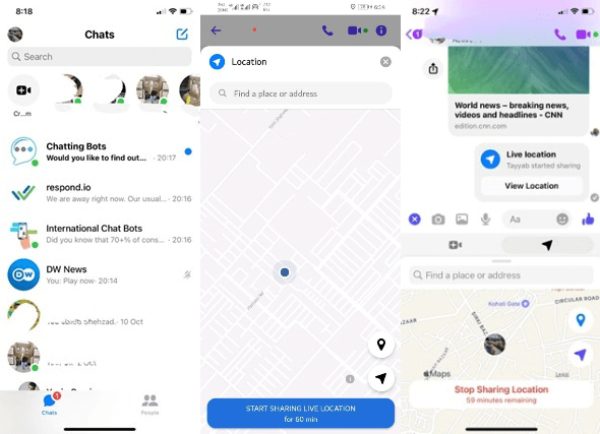
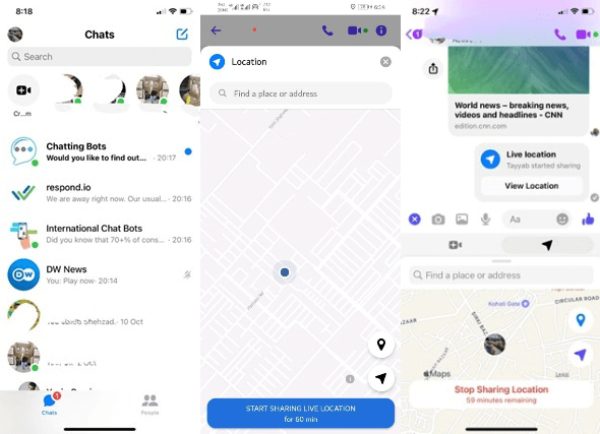
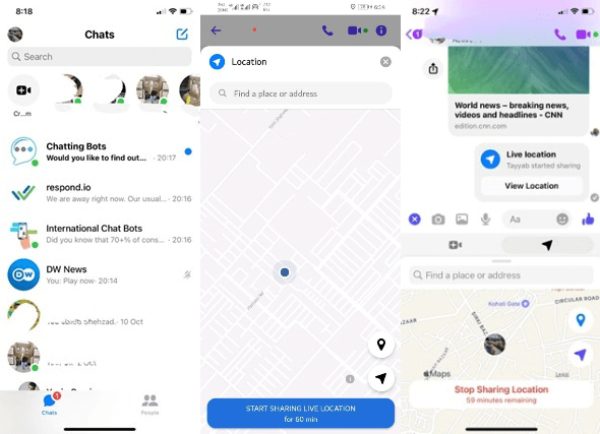
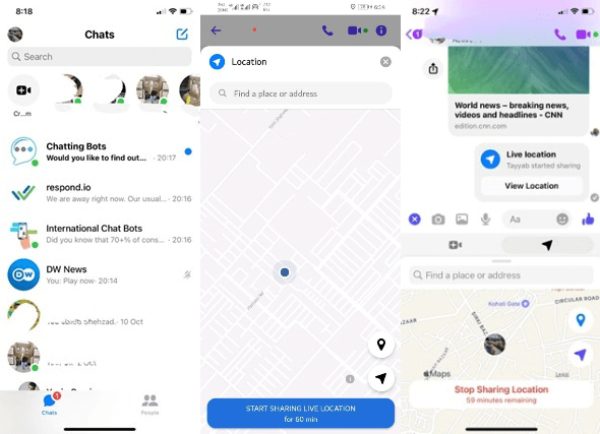
次の手順を実行します:
- Facebook チャットに移動します。
- 画面左下の をタップします。
- 場所オプションをクリックします。
- 「Live Sharingライブの場所」をタップ
Facebook設定の近くの友達
Facebook が 2014 年に導入した「近くの友達」機能を使用すると、リアルタイムの場所を友達と共有できます。 その目的は、近くの友達と出かけることができるようにすることでした。 残念ながら、 Facebookの近くの友達が無効になりました 2022 年 5 月にリリースされます。古いバージョンの Facebook を使用している場合でも、この機能は引き続き使用できます。
Nearby 機能は、場所履歴を使用して、あなたがどこにいたかを特定します。 これにより、ハングアウトのために連絡できる友達が評価に決まります。
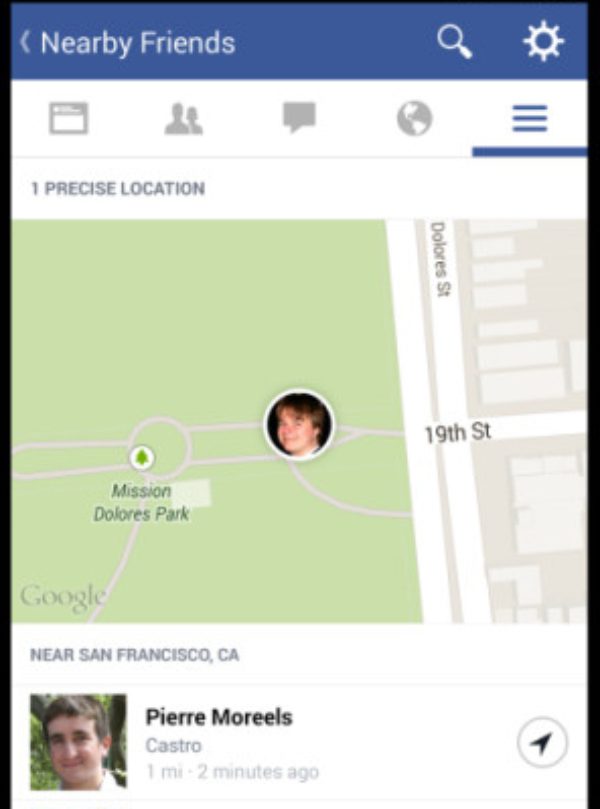
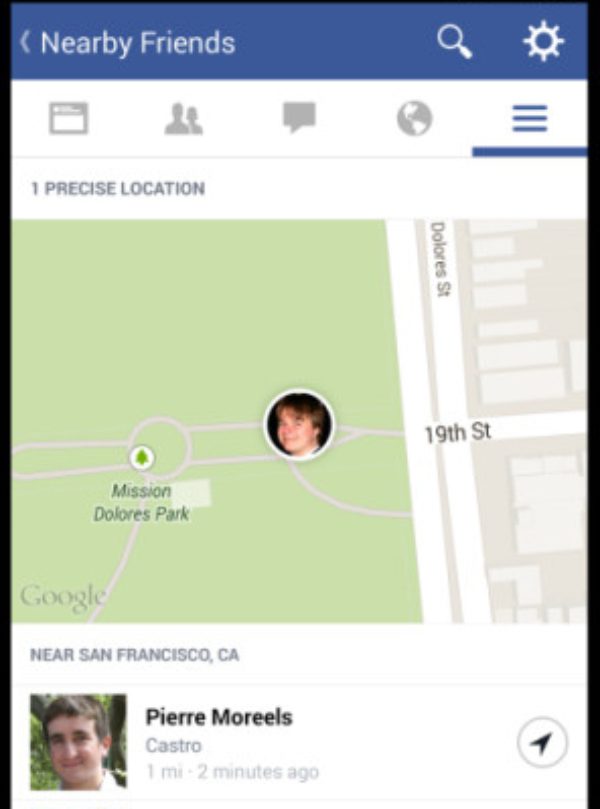
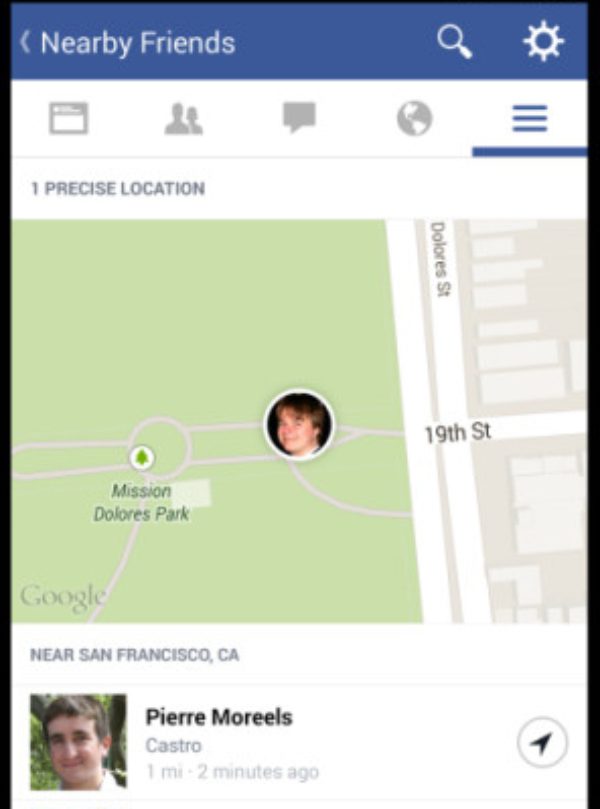
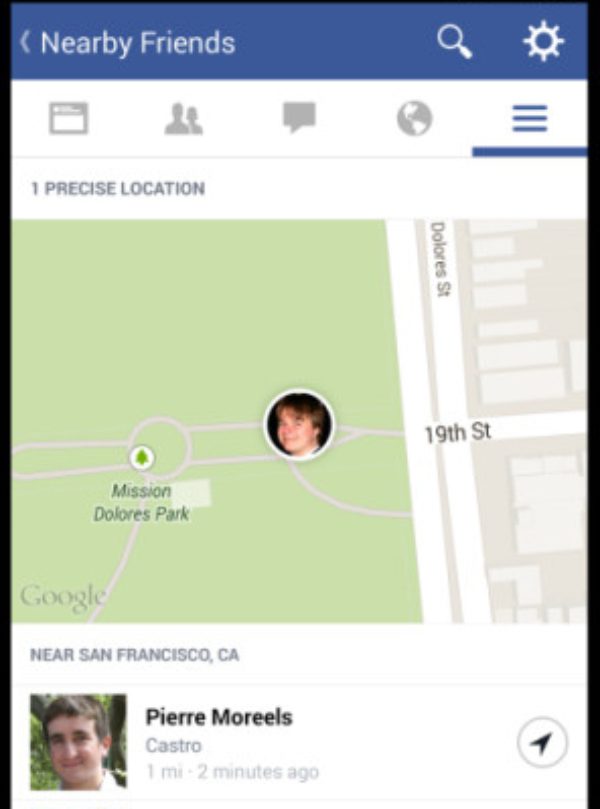
近くの友達機能を設定するには、次の手順に従います。
- 「場所サービスと背景場所」をオンにします。
- 3 本の平行線のアイコンをクリックします。
- 次に、「近くの友達」をクリックします。
- これで、近くにいるすべての友達のリストにアクセスできるようになりました。
Facebook ストーリー
友達がどこにいるのかを知りたい場合、Facebook ストーリーは、より視覚的で実用的な方法を提供します。
Facebook ストーリーを通じて友達の場所確認する方法については、次の 5 つの手順を使用してください。
- Facebook にアクセスし、カラフルなリングが付いた友達のプロフィール写真をクリックして、ストーリーにアクセスします。
- ストーリーの地理タグ アイコンまたは場所名を検索して、場所を通じてつながっているかどうかを確認します。
- ストーリーを上にスワイプすると、詳細情報またはマップ ビューが表示されます。
- 場所タグをタップすると、この共有エリアについてさらに詳しく知ることができます。
- すべての友達が Facebook ストーリーに場所ベースの情報を投稿するわけではないため、プライバシー設定を尊重してください。
場所タグとハッシュタグ経由
ある人が写真を頻繁に投稿する場合、これらの写真に含まれる場所タグに基づいて、その写真がどこにあるかを知ることができます。
驚くかもしれませんが、アップロード中に写真を撮った場所追加する人もいます。 他の人に情報を提供し、その場所に合わせて柔軟に対応できるようになります。
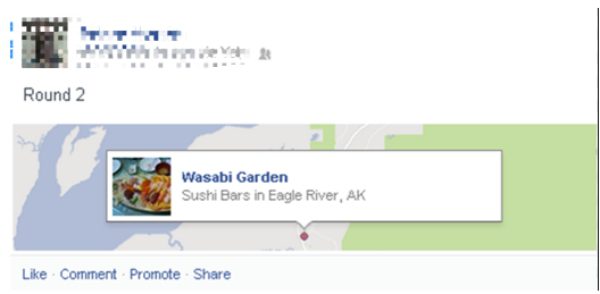
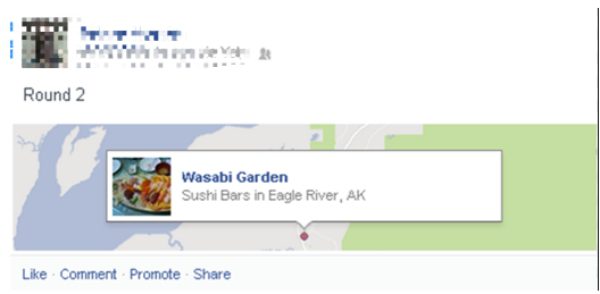
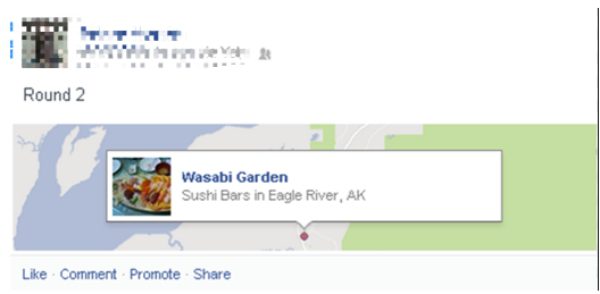
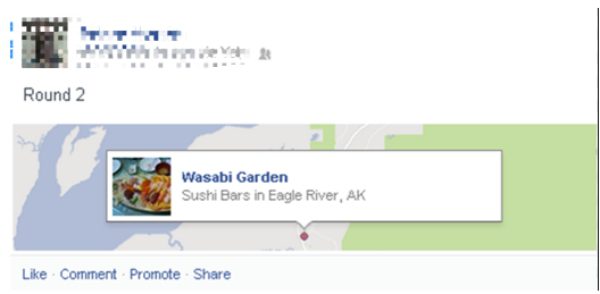
- 投稿または写真にアクセスします。
- 場所タグが見つかるまで移動します。
- 投稿する前に場所をクリックしてください。
- 場所名が表示されるまで入力します。
- 希望の場所をタップすると投稿できます。
あなたの子供の場所の歴史を見て、Facebookの使用を保護します。
Facebook で場所トラッカーをオフにする方法は?
Facebook で場所トラッカーをオフにしたい場合は、このセクションを参照してください。 場所履歴にアクセスするのは楽しいかもしれませんが、楽しみが尽きたときにそれをオフにする適切な方法が必要です。 その方法は次のとおりです。
iPhoneの場合
iPhone を使用して Facebook の場所トラッカーをオフにするのは難しい場合がありますが、それでも機能させることはできます。 すべてが完全に正常に動作することを確認するには、次の手順を行うだけで済みます。
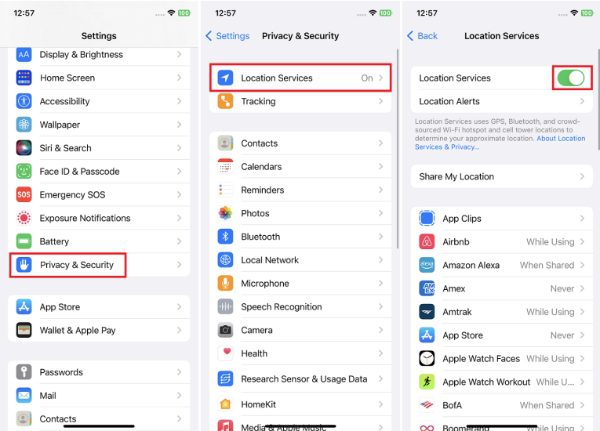
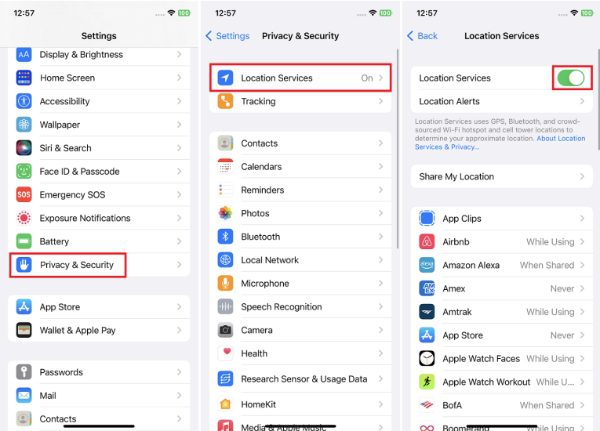
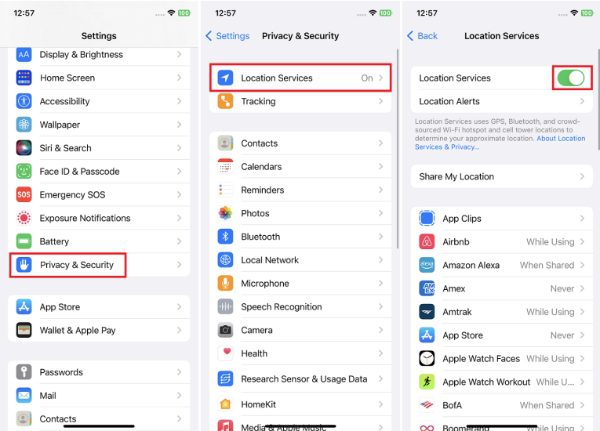
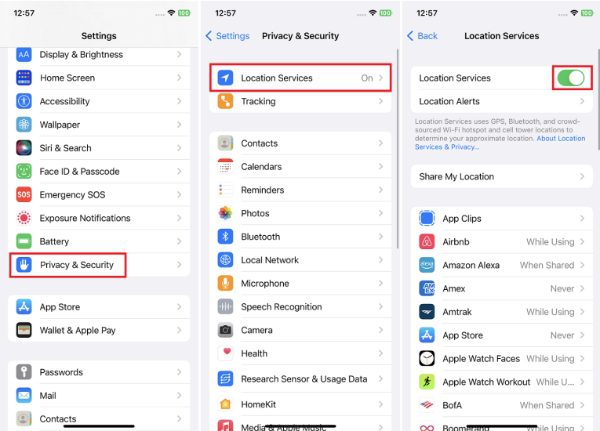
- iPhoneの設定を開き、「プライバシー」をタップします。
- 「場所サービス」をクリックします。
- Facebook アプリが見つかるまで下にスクロールします。
- 場所オプションにアクセスし、「なし」を選択します。
アンドロイド用
Facebook での場所追跡を効果的にオフにする方法にも従うことができます。 方法を学ぶには、次の手順に従ってください。
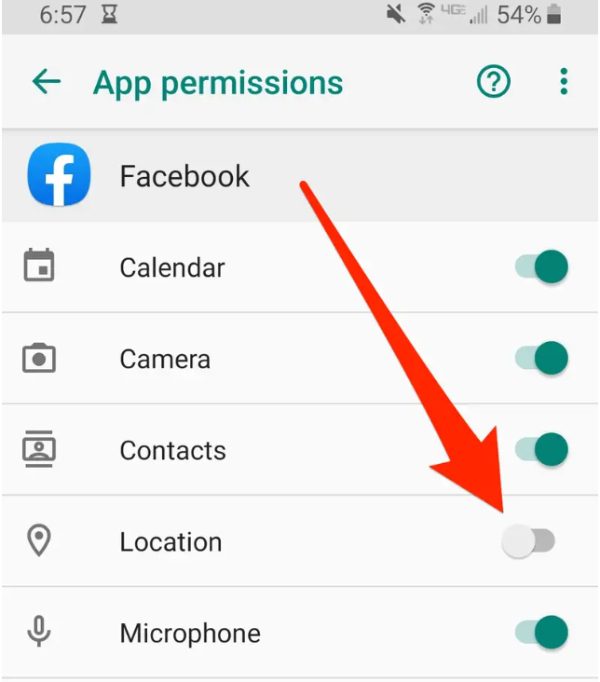
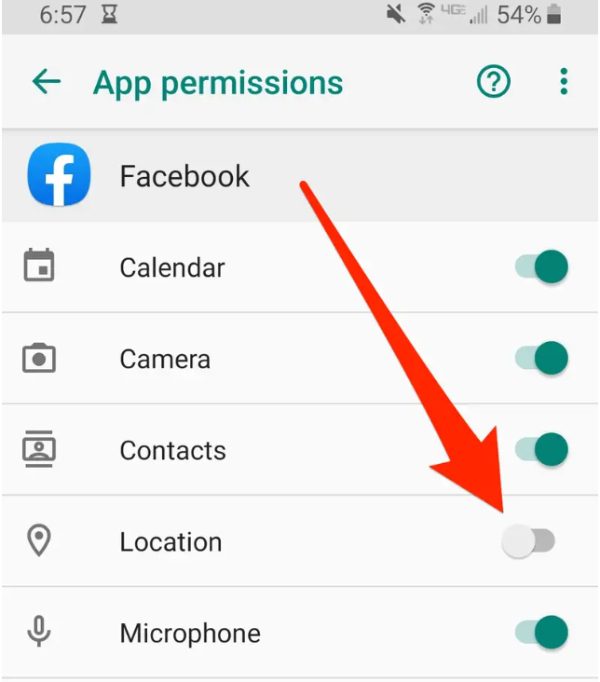
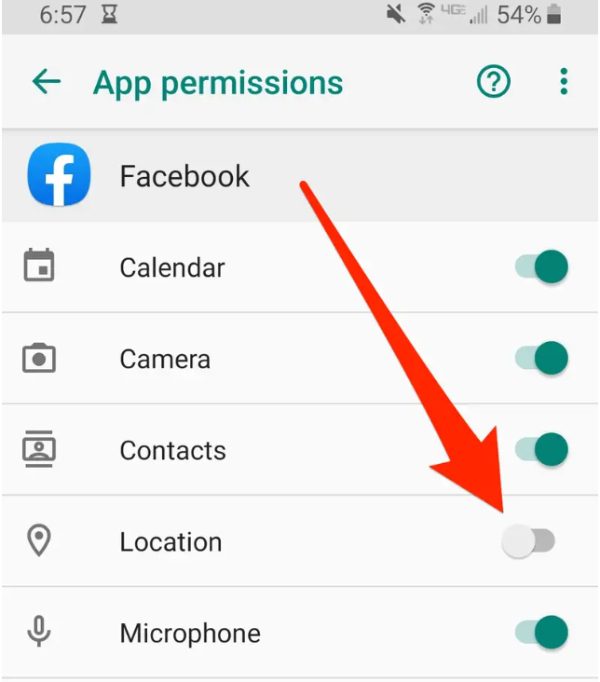
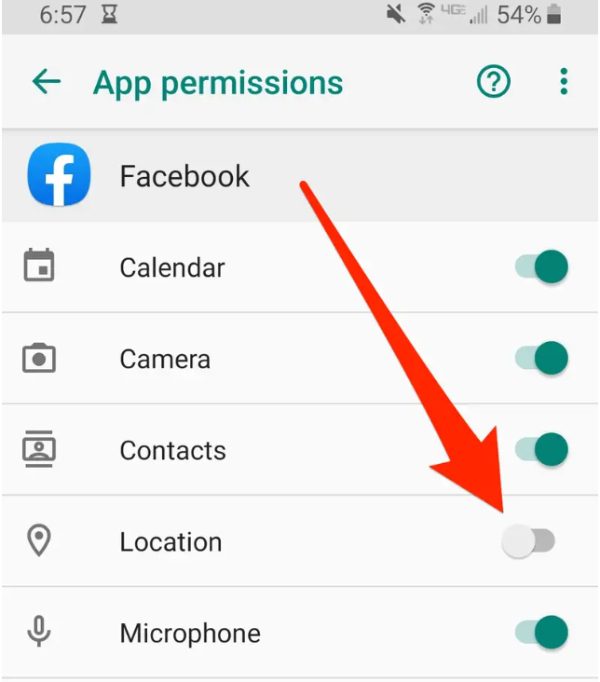
- Facebookアプリにアクセスし、「設定とプライバシー」に移動します。
- 次に設定をクリックします。
- 「場所サービス」にアクセスします。
- これで、バックグラウンドでの場所アクセスをオフにすることができます。
- Facebook アプリ設定のすべての場所をオフにするには、Facebook アプリを 30 秒以上クリックして Facebook のアプリ情報画面を開きます。
- 「権限」まで下にスクロールしてタップします。
- 場所の横にあるボタンを切り替えて、緑から灰色に変わります。
Facebookを使わずに子供の場所を追跡するにはどうすればよいですか?
FlashGet Kids には、高度な場所トラッカーとペアレンタル コントロール ツールを探している人にとって、一番の選択肢となるものがあります。




FlashGet Kids には多くの機能があり、リアルタイムの追跡と場所履歴の利用可能性が高く評価されています。 ライブモニタリング機能も備えているため、子供たちをオンライン存在から守る場合の第一の選択肢となります。
も付属しています ジオフェンシングこれは、ヘルプが子供が越えてはならない特定の境界線を設定するのに役立ちます。 使ってみると、accu評価 FlashGet Kids場所追跡がどのようなものか理解できます。
FlashGet Kid's場所トラッカーの使用方法?
FlashGet キッズ場所トラッカーを使用すると、お子様の場所リアルタイムで確認できます。 お子様の場所の履歴を表示することもできます。
FlashGet Kid's場所トラッカーの使用方法は次のとおりです。
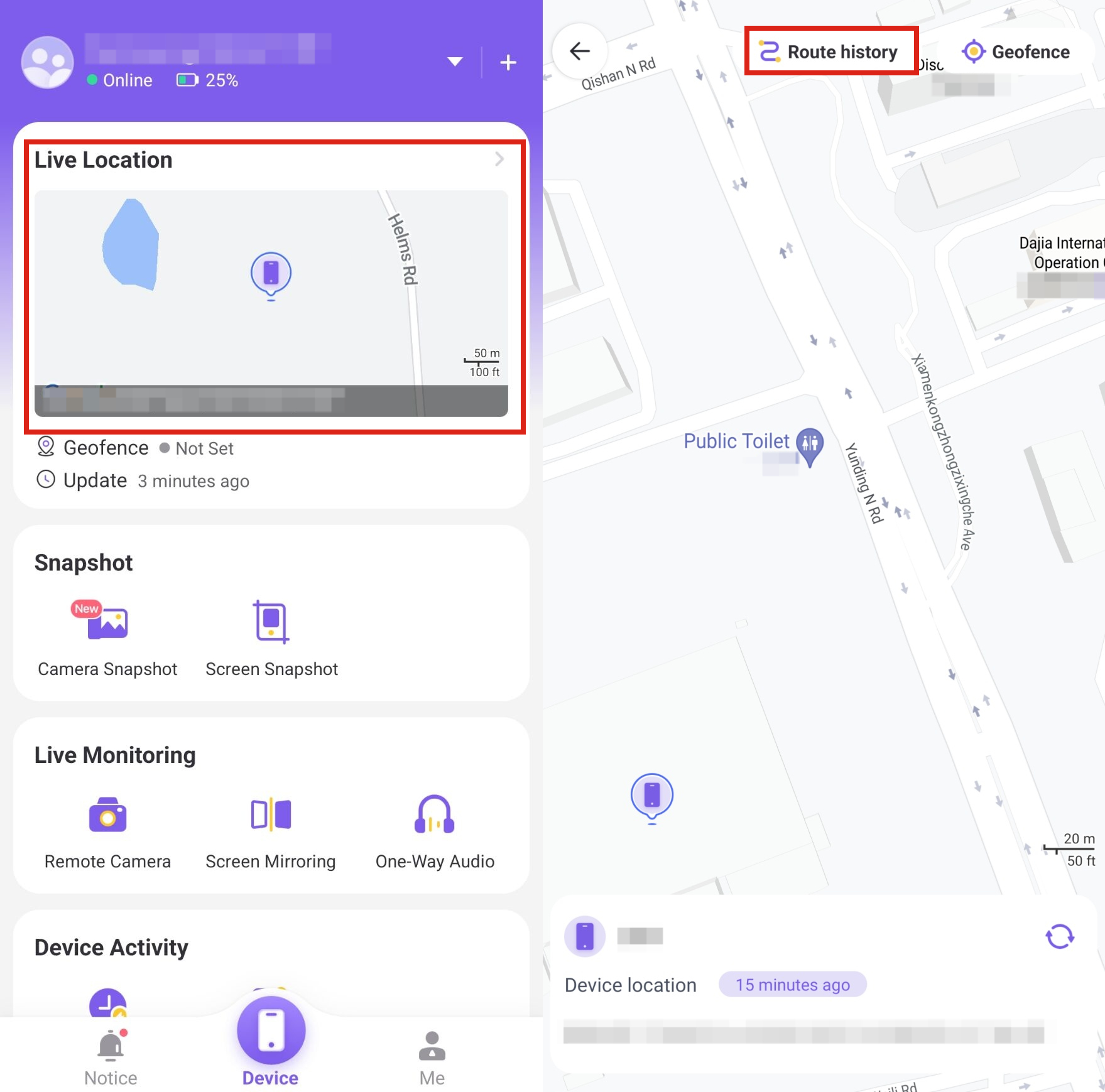
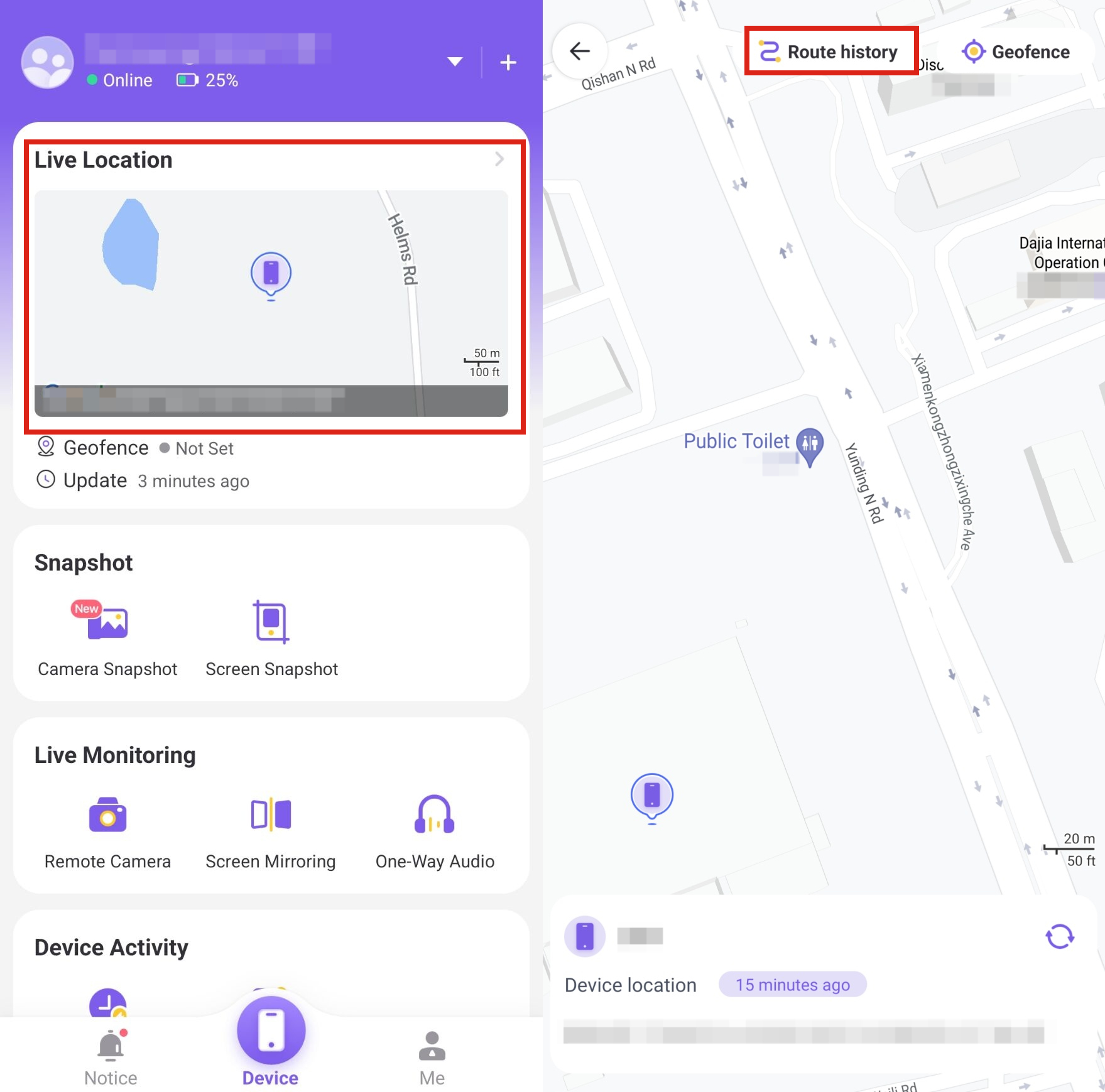
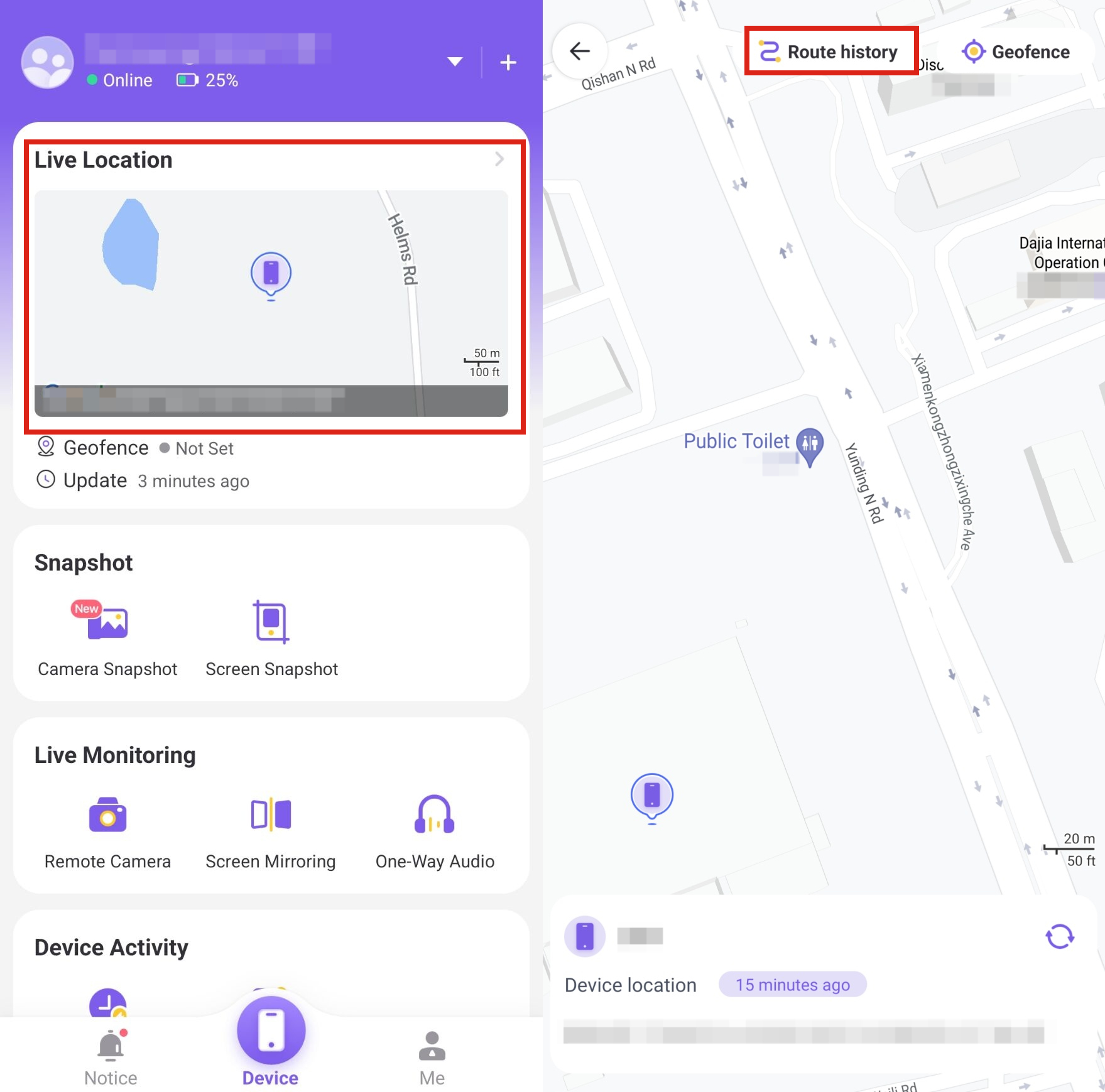
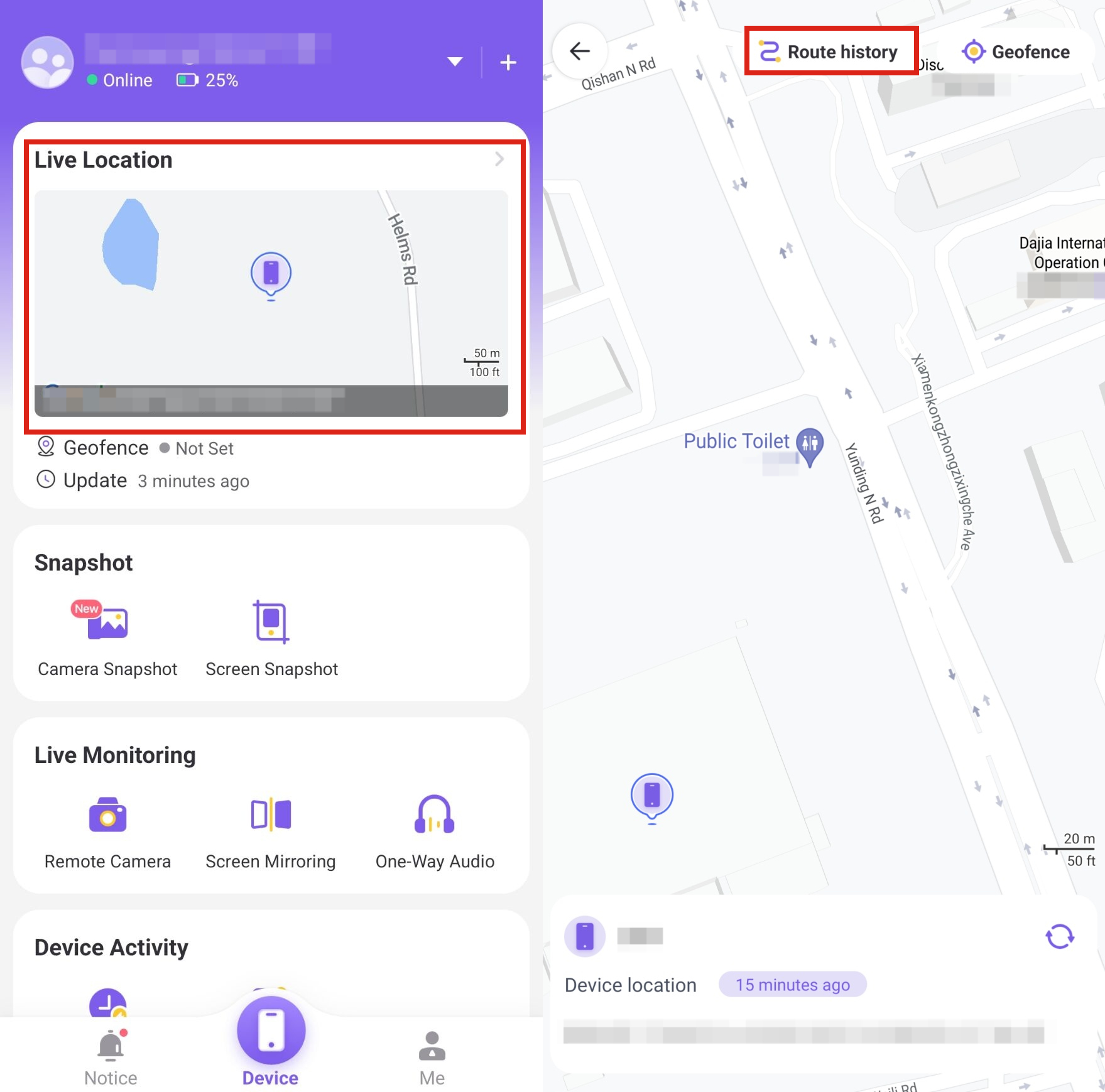
- FlashGet Kids ダッシュボードに移動して「ライブの場所」にアクセスします。
- お子様の場所を示す地図が表示されます。
- 「ルート履歴」をクリックします。
- 過去 15 日間を選択して、お子様の場所履歴を確認します。
子供の Facebook の使用を保護するにはどうすればよいですか?
FlashGet Kids を使用する際に、お子様を保護するためにできることはたくさんあります。 ペアレントコントロールアプリ。 このセクションでは、 FlashGet Kids アプリを使用して子供たちをオンライン危険から守るために知っておくべきことをすべて明らかにします。
Facebook を使用するためのスクリーンタイムを設定する
使用できます 上映時間 お子様が Facebook アプリに費やすことができる時間を決定する機能。 こうすることで、Facebook の画面制限時間が過ぎても、教育アプリに集中したり、宿題を完了したりすることができます。
FlashGet Kids のスクリーンタイム機能の使用方法は次のとおりです。
- FlashGet Kids ダッシュボードから「使用制限」にアクセスします。
- 「スクリーンタイム制限」をクリックします
- Facebookの「制限を追加する」に移動します。
- 「時間範囲の制限」または「利用可能時間制限」を選択できます。
- 制限を「毎日」にカスタマイズし、「保存」をクリックします。
不適切なアプリを制限する
アプリブロック機能を使用すると、お子様の携帯電話のアプリを無効にすることができます。 また、アプリが受け取った通知数や、お子様がアプリに費やした時間を追跡することもできます。
彼女は追跡機能の使い方を次のように説明しています。
- 「使用制限」にアクセスする
- 「新しいアプリを禁止する」または「すべてのアプリを無効にする」のいずれかを選択します。
- 選択すると、Facebook などのアプリがブロックされます。
Facebook の毎日の使用状況を追跡する
毎日の使用量機能を使用すると、お子様が Facebook などの各アプリに費やした時間を確認できます。 お子様の使用状況に基づいて、どのアプリの時間制限を短縮し、どのアプリを追加するかを決定できます。
- FlashGet Kids ダッシュボードで、「デバイスのアクティビティ」をクリックします。
- 「アプリの使用状況」に進みます。
- そこから、彼らが Facebook に費やした時間を知ることができます。
これらは、Facebook やその他のオンラインプラットフォームから幼児を守るためヘルプ FlashGet Kids が使用できる方法のほんの一部です。 Facebookが持っている一方で、 ペアレントコントロール、子供たちを保護するのに十分なほど包括的ではありません。
結論
上で説明したいくつかの手順を実行するだけで、Facebook 上の誰かの場所を表示できることは明らかです。
Facebook の場所を表示または共有する方法を知ることは不可欠ですが、使い終わったら Facebook をオフにする方法も知っておく必要があり、それがこの記事で語られています。 ただし、お子様を常に監視し、どこにいるか、Facebook で何をしているかを知りたい場合は、 FlashGet Kids があなたの質問に答えます。
よくある質問
FacebookにはNearby Friendsはもうありませんか?
はい、Facebook の近くの友達は 2022 年 5 月に無効になりました。ただし、Facebook は広告のターゲティングやその他のエクスペリエンスにヘルプ場所データを依然として収集しています。 最近のソーシャル メディア アクティビティに基づいて、自宅近くのショップから広告を受け取ることができます。
既存の Facebook 投稿に場所を追加するにはどうすればよいですか?
編集したい投稿を選択し、その横にある 3 つの点 (その他のオプション) をクリックまたはタップして [投稿を編集] を選択し、他のアクションの中でポップアップ表示される候補から場所を入力または選択します。 Facebook アプリまたは Web サイトのバージョンによって手順が若干異なる場合があります。
Facebook の投稿または写真上の場所を削除するにはどうすればよいですか?
まず、Facebook上で場所を避けて確認したい投稿や写真を見つけます。 ここで、編集オプションとして、プロファイルに到達したら、この結果の「詳細」通知をクリックし、前面に表示されるその他のオプションをクリックして、更新を選択した場合は「編集」を選択します。
Facebook Messenger の場所はどのくらい評価ですか?
それはすべて、デバイスの機能と取得される情報の品質によって異なります。 全体として、それはデバイスの GPS およびその他の場所サービスに依存します。 より具体的な場所共有を行うために、デバイスで場所サービス機能が有効になっていることを確認してください。
Facebook はどのくらいの頻度で場所履歴を更新しますか?
Facebook は、その場所履歴をできるだけ頻繁に更新します。 強力なインターネット接続にアクセスできれば、Facebook 上のあなたの場所履歴は最新の状態になります。
Facebookは場所データを削除しますか?
Facebook は、プラットフォームにアップロードされたすべての写真場所座標情報を含む EXIF データを自動的に削除します。 この情報は、あなたの場所に基づいヘルプより良いコンテンツを提供するために保存されます。

